PDF幻灯放映如何操作?PDF幻灯放映有哪些特点?
PDF幻灯放映,让您的演示更加生动有趣!忘掉繁琐的PPT制作,只需将PDF文件转换为幻灯片模式,一键呈现精彩内容。无论是商务汇报、学术演讲还是个人分享,PDF幻灯放映都能为您的演示增添亮点。不仅可以保留原始文件格式,还能轻松在各种设备上展示,让观众们眼前一亮。让我们一起来探索这个简单又实用的演示利器吧!
PDF编辑器如何让PDF文档内容循环播放?
为了保证需要放映的文件内容在任意显示设备上呈现效果的一致性,我们可以选择PDF格式的文件来进行放映,并且可以将PDF文档的内容循环放映。小伙伴们,想要了解一下PDF文档的内容怎么进行滚动播放吗?PDF的循环放映功能完全不输PPT文件哦。PDF循环放映的教程都准备好了,来看看吧
福昕PDF编辑器是福昕旗下最具代表性的PDF编辑工具。我们常见的PD文件操作都可以通过福昕PDF编辑器实现,主要包括PDF文件编辑、PDF文件合并拆分、PDF格式转换、PDF增删水印以及其他一些操作。下面主要展示PDF文件循环放映的方法。

步骤一:将PDF文件打开
首先需要下载【福昕PDF编辑器】,下载完毕,安装在电脑上即可。双击打开【福昕PDF编辑器】,点击打开,将PDF文件打开。

步骤二:【主页】-【循环放映】
各位小伙伴在PDF文档导入后,点击页面顶部【主页】栏,再如图所示点击【循环放映】,就可以循环放映文件内容啦。
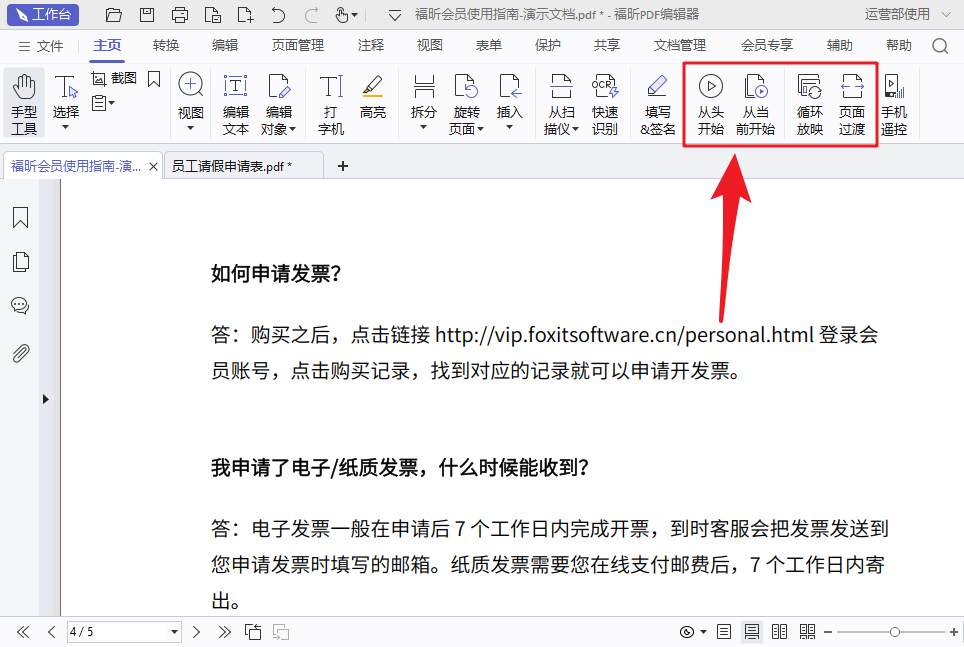
福昕PDF办公如何循环放映PDF文件内容?
是的,你没有听错,PDF文档也可以进行循环放映。那么我们要怎么设置才可以让PDF文档进行循环放映呢?其实并不是一个复杂的功能,很多小伙伴只是找不到这个功能在哪里而已。如果你按照小编这篇教程做的话,一定能打开PDF循环放映模式的!
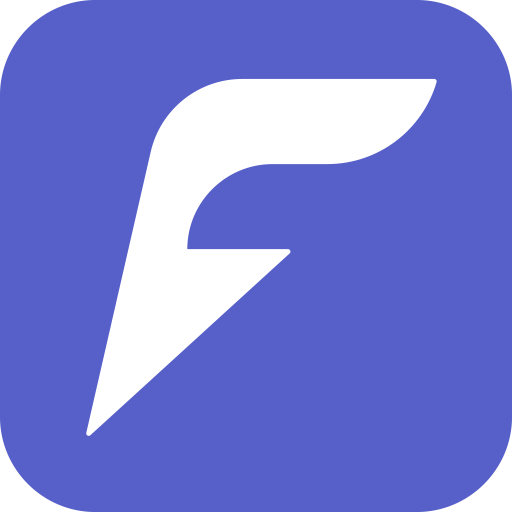
步骤一:将PDF文件打开
首先需要下载【福昕办公】,下载完毕,安装在电脑上即可。双击打开【福昕办公】,点击打开,将PDF文件打开。
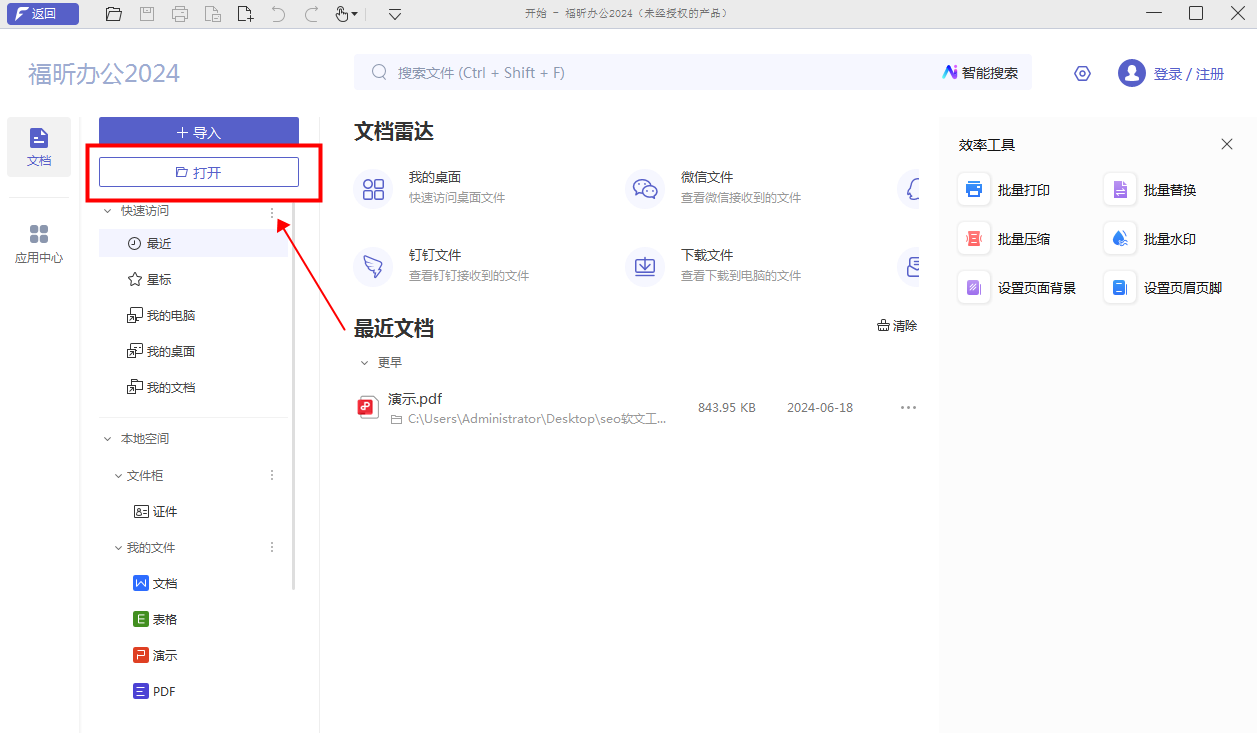
步骤二:【主页】-【循环放映】
各位小伙伴在PDF文档导入后,点击页面顶部【主页】栏,再如图所示点击【循环放映】,就可以循环放映文件内容啦。
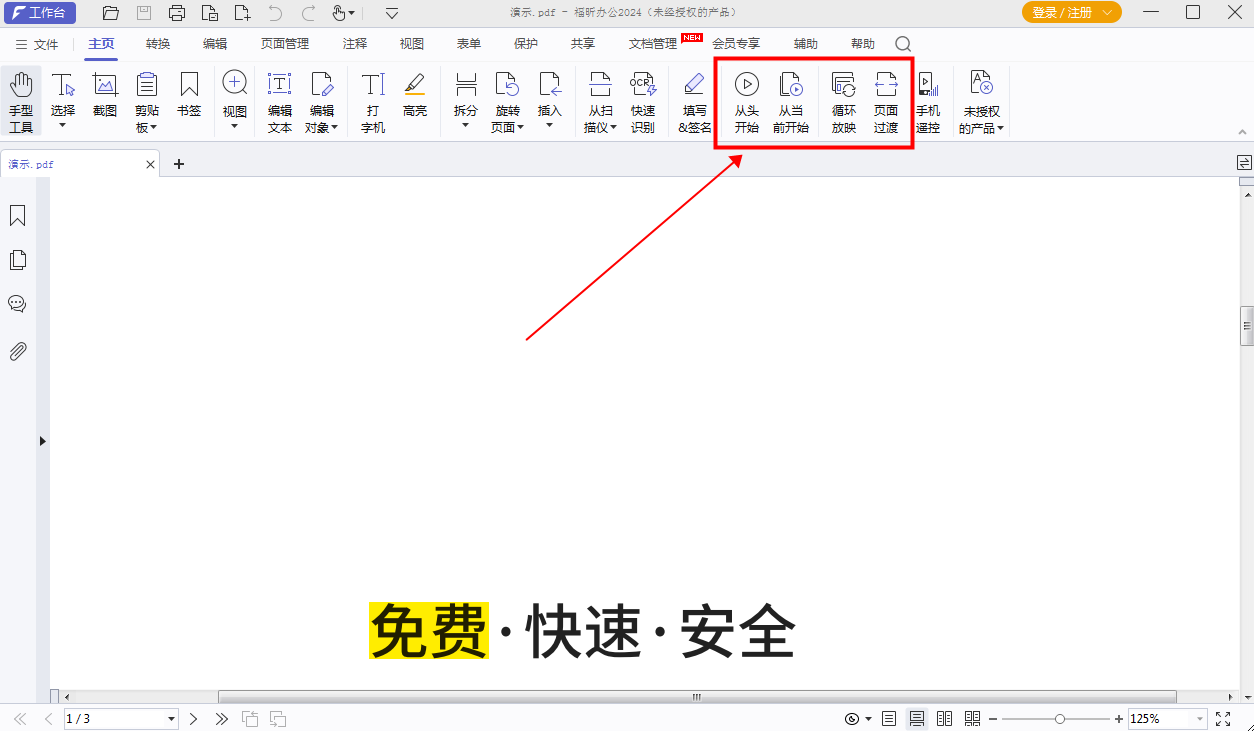
PDF阅读器如何选择循环放映?
因为其实PDF的放映功能也是比较实用的,特别是针对于我们需要带着PDF文件到其他地方进行展览、展示的时候,这样可以完全不用担心因为显示设备的不同而出现格式错乱的问题。那么当我们使用PDF的放映功能时,如果想要不停地循环放映PDF文件,我们应该怎么做呢?

步骤一:将PDF文件打开
首先需要下载【福昕PDF阅读器】,下载完毕,安装在电脑上即可。双击打开【福昕PDF阅读器】,点击打开,将PDF文件打开。
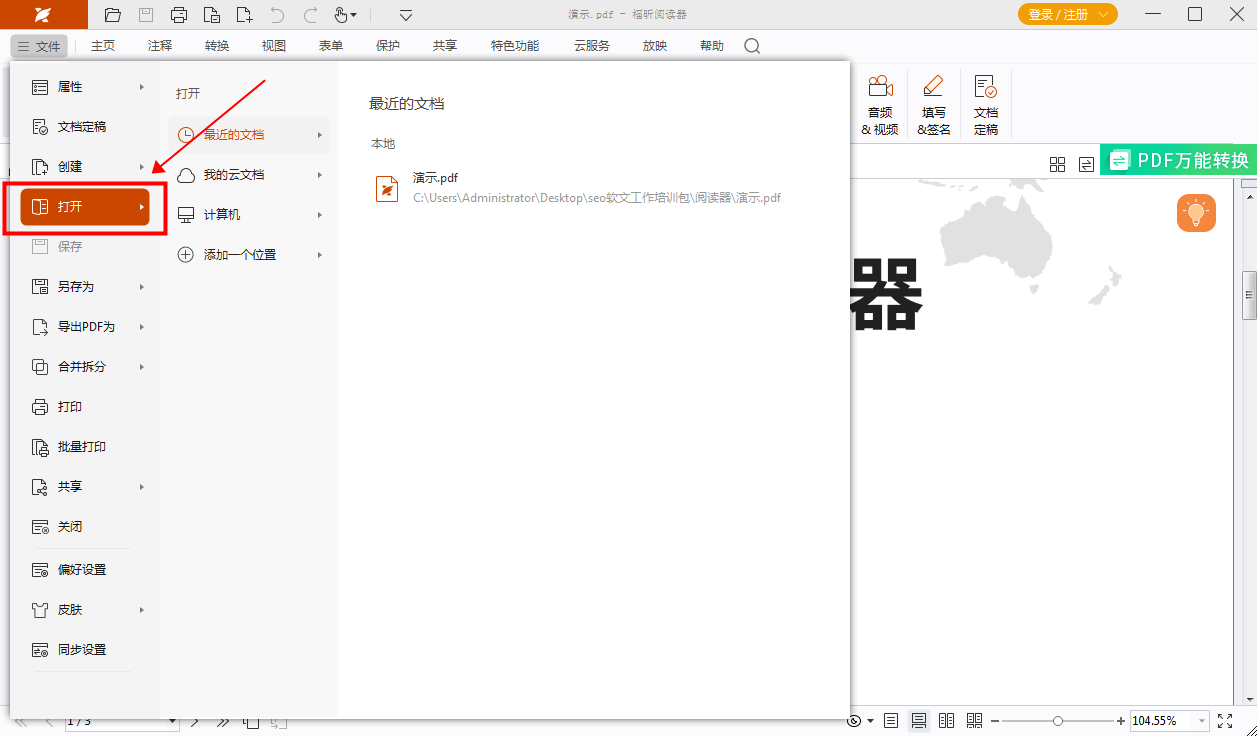
步骤二:【主页】-【循环放映】
各位小伙伴在PDF文档导入后,点击页面顶部【主页】栏,再如图所示点击【循环放映】,就可以循环放映文件内容啦。
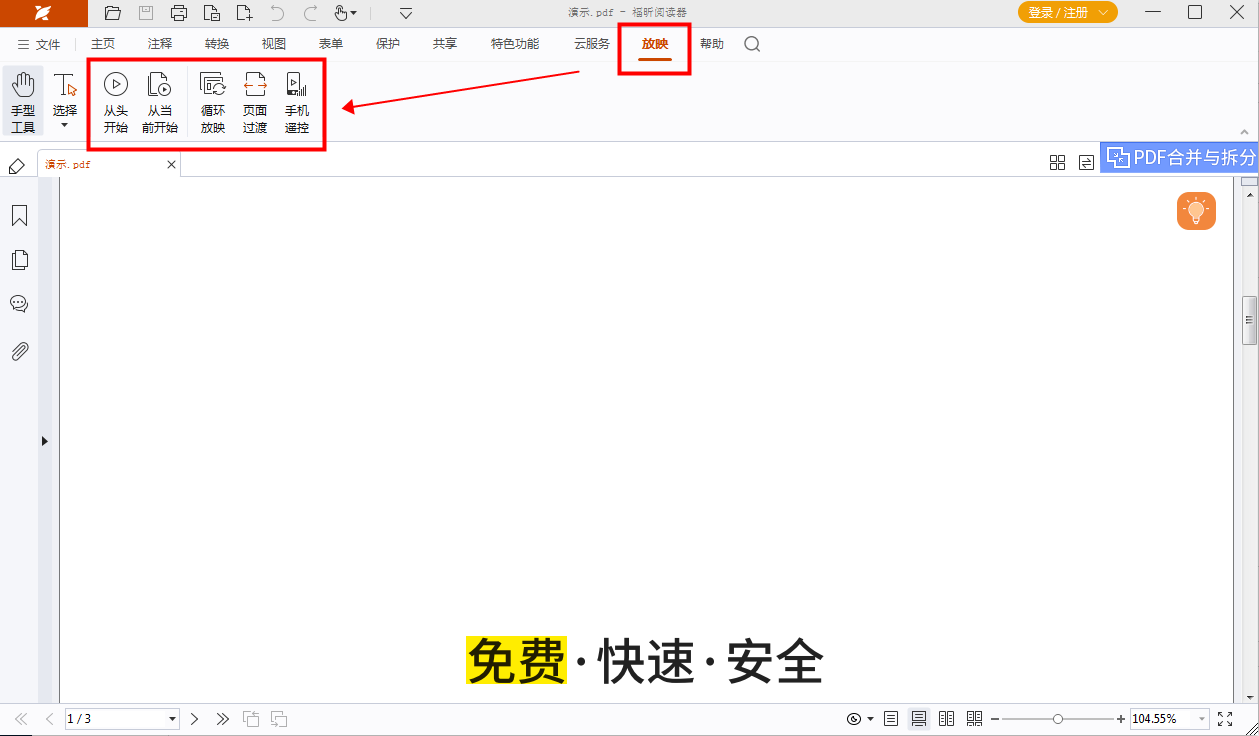
福昕PDF编辑器是一款功能强大的软件,除了能够轻松编辑PDF文件外,还支持PDF幻灯放映功能。用户可以通过该功能将PDF文件转换成幻灯片形式展示,便于演示和分享。在幻灯放映模式下,用户可以自定义幻灯片的布局、动画效果和播放顺序,让展示更加生动和专业。同时,这个工具还提供了丰富的模板和主题,方便用户快速创建出精美的幻灯片。无论是工作演示还是学习分享,这个工具都能满足用户的需求,是一款值得信赖的PDF工具。
本文地址:https://www.foxitsoftware.cn/company/product/14588.html
版权声明:除非特别标注,否则均为本站原创文章,转载时请以链接形式注明文章出处。






